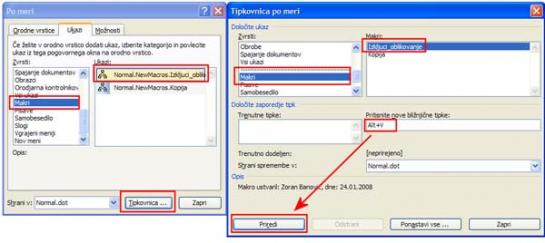
Obstaja metoda, s katero lahko v Wordove dokumente lepimo neoblikovana besedila. Povezana je z izdelavo makra, ki pa mu lahko dodelimo kombinacijo tipk in ga s tem naredimo hitro in preprosto dosegljivega. Najprej moramo makro seveda izdelati. V Wordu izberemo Orodja/Makro/Makri ali pa pritisnemo Alt+F8. V polje ime makra vpišemo ime, na primer Izkljuci_oblikovanje in pritisnemo gumb Ustvari. V oknu urejevalnika makrov vpišemo kratek programček, tako da je vse skupaj videti tako:
Sub Izkljuci_oblikovanje()
Selection.PasteSpecial Link:=False, DataType:=wdPasteText, Placement:=wdInLine, _
DisplayAsIcon:=False
End Sub
To je vse, kar zadeva makro. Pritisnemo gumbek z disketo, da ga shranimo, nato pa gumbek z oznako Worda, da zapremo urejevalnik makrov in se vrnemo nazaj v Word. Zdaj moramo temu makru dodeliti kombinacijo tipk. Najbolje je, da izberemo kar recimo Alt+V. Kombinacija Ctrl+V namreč pomeni Prilepi, tako da je Alt+V nekaj, kar je dokaj podobno in si kombinacijo lažje zapomnimo. Kombinacijo tipk ukazu ali makru določimo tako, da izberemo Orodja/Po meri in v oknu, ki se odpre, razdelek Ukazi. V seznamu Zvrsti poiščemo Makri in pritisnemo gumb Tipkovnica. Odpre se novo okno, imenovano Tipkovnica po meri, kjer iz seznama Zvrsti spet izberemo Makri, izberemo svoj makro in se postavimo v ukazno vrstico Pritisnite nove bližnjične tipke. Tam pritisnemo želeno kombinacijo tipk, v našem primeru Alt+V. Če kombinacija še ni zasedena (če je niste dodelili kakšnemu drugemu ukazu), potem Word ne bo protestiral in lahko boste izbrali gumb Priredi. In to je vse. Ko boste od zdaj naprej poskušali prilepiti kak kos oblikovanega besedila, boste imeli na voljo dve možnosti. Običajna, CTRL+V, bo prilepila oblikovano, nova, Alt+V pa neoblikovano besedilo.
Objavljeno: Moj mikro Februar 2008 | Zoran Banovič
